Calendario de Outlook: cómo cambiar el color de fondo

Outlook le permite cambiar la apariencia del calendario de acuerdo con sus preferencias personales y estilo de trabajo.
Si no le gusta mucho el color de fondo actual de su calendario, cámbielo. Por cierto, si está trabajando con varios calendarios, asignar un color diferente a cada calendario es una gran idea.
Pasos para cambiar el color de fondo del calendario
- Abre los tuyos Calendario de Outlook.
- Haga clic en ajustes icono.

- Luego seleccione Personalización.
- La lista de colores de fondo disponibles aparecerá en la pantalla.

- Seleccione el color de fondo que desea utilizar.
Si tiene un solo calendario, puede usar el color de acento de Windows para mantener todo en la misma dirección.
Windows 10: cómo nombrar la barra de tareasSi tiene varios calendarios, todo lo que necesita hacer es hacer clic con el botón derecho en el calendario que desea cambiar. Seleccione un color de fondo diferente y guarde sus cambios.
los Avance la función cambia automáticamente el fondo para que pueda ver si realmente le gusta el color que está a punto de establecer.
También puede elegir entre el modo claro y el modo oscuro. Obviamente, si pasas muchas horas frente a la pantalla, lo mejor es seleccionar el modo oscuro. Pero si prefiere colores brillantes, use el modo Light.
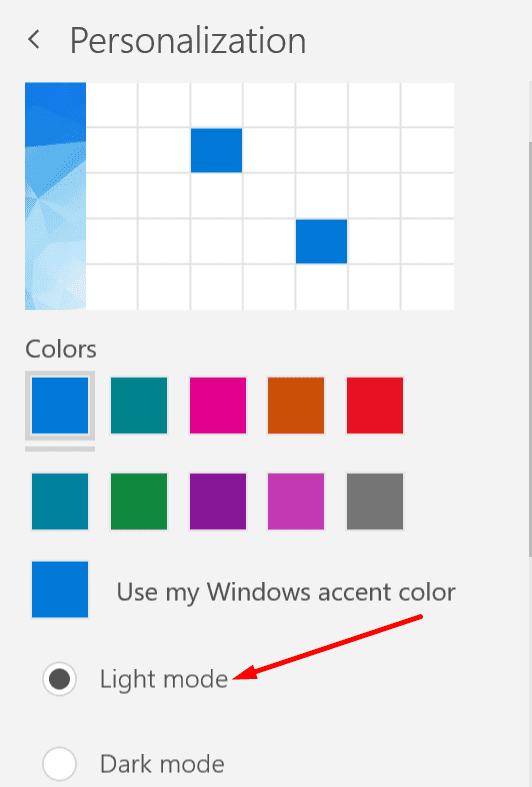
¡Disfrute de su nuevo color de fondo de Outlook!
